3.3.2. 使い方¶
3.3.2.1. はじめに¶
当ツールを起動すると、以下のメイン画面が表示されます。
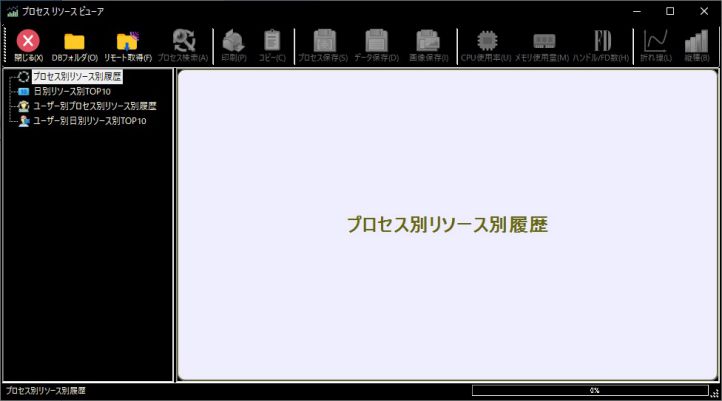
図 3.20 メイン画面¶
起動時にはDBファイルは読み込まれていません。 ツールバーの[DBフォルダ]ボタンまたは[リモート取得]ボタンから読み込んでください。 操作方法の詳細は メイン画面 を参照してください。
DBファイルを読み込んだ後の画面を以下に示します。
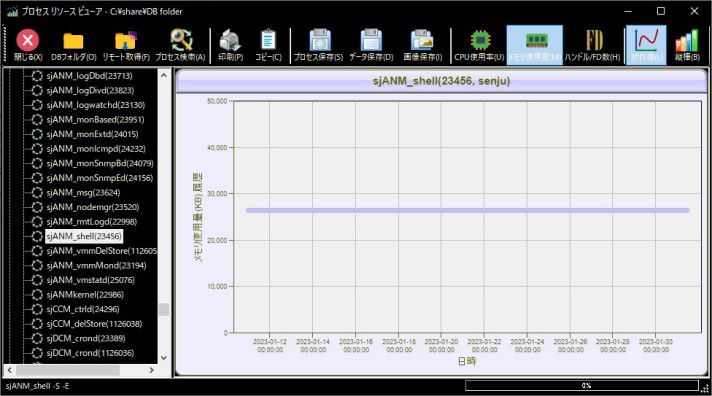
図 3.21 メイン画面(DBファイル読み込み後)¶
注釈
DBフォルダまたはローカルDBファイル格納先として指定したフォルダ配下に、以下のフォルダ名で作業フォルダが作成されます。
work_dir_(当ツールのプロセスID)_(数値)
作業フォルダ内には当ツールで参照するDBファイルをコピーおよび展開します。DBファイルを直接編集・削除することはありません。 作業フォルダは、ツールバーの[DBフォルダ]ボタンまたは[リモート取得]ボタンから別のDBフォルダを開く、または当ツールを終了する際に削除します。
3.3.2.2. データの取得¶
3.3.2.2.1. DBファイルのリモート取得¶
メイン画面のツールバーにて「リモート取得」ボタンを押すことで、指定したノードからDBファイルをSSH接続にて取得します。
詳細は リモート取得画面 を参照してください。
注釈
リモート取得の対象ノードとSSH接続できる環境で当ツールを起動する必要があります。
3.3.2.2.2. DBフォルダの読み込み¶
メイン画面のツールバーにて「DBフォルダ」ボタンを押すことで、DBフォルダ配下のDBファイルを読み込みます。
詳細は メイン画面のツールバー の「 DBフォルダ」を参照してください。
注釈
事前にローカルフォルダにDBファイルが保存されている必要があります。
3.3.2.3. データの可視化¶
3.3.2.3.1. DBファイルのグラフ表示¶
DBファイルのリモート取得 または DBフォルダの読み込み にて 読み込んだDBファイルのプロセス別リソース使用状況をグラフ表示します。
リソースデータとして、CPU使用率(%)、メモリ使用量(KB)、ハンドル数(またはファイルディスクリプタ数)を参照できます。
詳細は メイン画面 を参照してください。
3.3.2.4. データの書き出し¶
3.3.2.4.1. プロセス別リソース使用状況の書き出し¶
表示中のグラフ画像やプロセス別リソース使用状況データを外部保存できます。
詳細は メイン画面のツールバー の「印刷/コピー/プロセス保存/データ保存/画像保存」 を参照してください。